Oglas
 Zaslonske posnetke uporabnikom Maca ne primanjkuje, začenši z Applovim lastnim vgrajenim rudimentarnim programom in končajte z Jing Kako narediti boljšo sliko zaslona z Jingom (Mac) Preberi več , priljubljena med pisatelji MakeUseOf. Običajno imam na svojih računalnikih Macs tri ali štiri zaslonske zaslone in videti je, da morda dodajam še en dodatek v Mac App Store. PixAM omogoča skupno rabo, pripisovanje, shranjevanje in arhiviranje posnetkov zaslona z nekaj preprostimi kliki. Deluje podobno kot Jing, vendar ima nekaj dodatnih dobrot.
Zaslonske posnetke uporabnikom Maca ne primanjkuje, začenši z Applovim lastnim vgrajenim rudimentarnim programom in končajte z Jing Kako narediti boljšo sliko zaslona z Jingom (Mac) Preberi več , priljubljena med pisatelji MakeUseOf. Običajno imam na svojih računalnikih Macs tri ali štiri zaslonske zaslone in videti je, da morda dodajam še en dodatek v Mac App Store. PixAM omogoča skupno rabo, pripisovanje, shranjevanje in arhiviranje posnetkov zaslona z nekaj preprostimi kliki. Deluje podobno kot Jing, vendar ima nekaj dodatnih dobrot.
Opomba: PixAM ima oboje na spletu spletni odjemalec, pa tudi odjemalca Linux in Windows. Ta pregled zajema OS X in spletni odjemalec.
Glavne značilnosti
Če želite uporabljati in arhivirati svoje posnetke zaslona s PixAM-om, morate seveda nastaviti račun. Vsak posnetek zaslona, posnet z aplikacijo ali naložen prek spletnega odjemalca, samodejno dobi kratko povezavo, tako da lahko po potrebi delite posnetke zaslona.
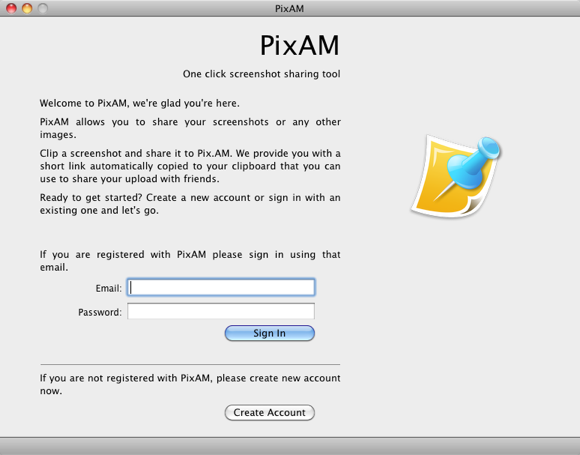
Možnosti snemanja zaslonskih posnetkov vključujejo tradicionalne izrezke: celozaslonski, pravokotnik v prostem obrazcu, in rezanje oken - vsi trije se začnejo v menijski vrstici Mac ali prek tipkovnice bližnjice.

Orodja za opombe
Zajem zaslona s PixAM-om je nekoliko hitrejši kot pri drugih podobnih aplikacijah, če želite zajeti celotno okno posnetek, na primer, preprosto kliknete na okno in PixAM takoj posname fotografijo in urejevalnik PixAM takoj odpre.
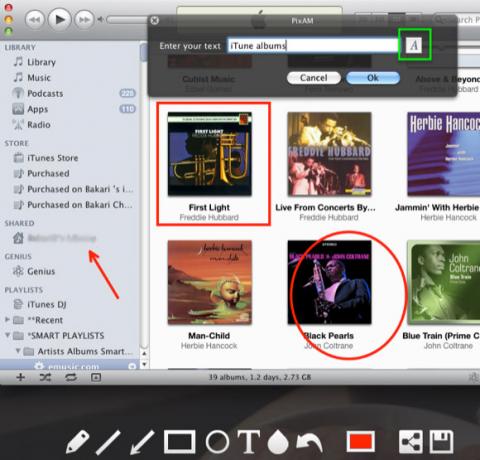
Žal ta funkcija ne omogoča, da s tipko Esc prekličete posnetek zaslona, preden ga posnamete. V urejevalniku PixAM lahko svoje fotografije posnamete z uporabo pisala v prostem obrazcu ali z ravnilom, krogom, kazalcem in besedilom. Obstaja tudi orodje zamegljenosti, ki ga v Jingu ni na voljo. Poleg tega na zgornjem posnetku zaslona opazite, da gumb za velikost pisave omogoča dostop do Mac-ove knjižnice pisav.
Posnetke zaslona lahko shranite na namizje in / ali jih lahko PixAM samodejno naloži na svoj strežnik, kjer bo zajemu zaslona dodeljen URL in odprt v privzetem spletnem brskalniku. Postopek je precej hiter.
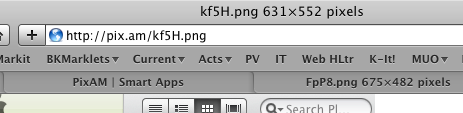
Delite posnetke zaslona na spletu
Tudi posnetki, ki jih posnamete PixAM, se naložijo v vaš račun, kjer jih lahko posamično izbrišete ali odprete za dodatno uporabo.

Ko kliknete logotip pix.am, boste dobili možnosti za nalaganje slik prek spletnega odjemalca. Sliko lahko preprosto spustite v polje »Naložite datoteko"Namesto tega gre skozi tipičen postopek Finderja.
Če kliknete »Odporen na kroglo"Slike ali slike ne bodo prikazane v vašem javnem računu. Povezavo preprosto pošljete komu, ki želite imeti dostop do objavljenega zaslona ali slike.
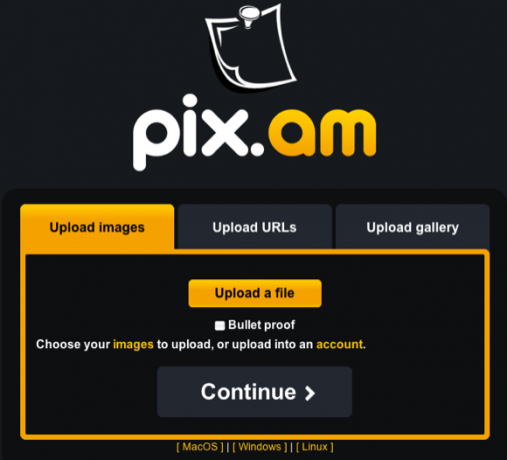
Spletni odjemalec omogoča tudi skupno rabo izvirnega, velikega ali sličice.

Poleg tega lahko ustvarite galerijo za nalaganje številnih slik hkrati - ne le na posnetke zaslona. Zdi se, da ni omejitev, koliko posnetkov lahko naložite v svoj račun.
Prav tako imate dostop do galerij drugih članov PixAM-a, s čimer postane PixAM še eno spletno mesto za deljenje fotografij. Posamezni posnetki zaslona se ne dajo samodejno v vašo galerijo. Zdi se, da galerija bolj ustreza vašim naloženim slikam in videoposnetkom.

Kaj manjka
Čeprav je PixAM nekoliko hitrejši od Jinga, nima povsem enakih ravni nadzora. Ko dodate oznake na posnetek zaslona, se zdi, da ni ročnega orodja za premikanje posameznih obvestil. Opombe lahko razveljavite, vendar ne s tipično bližnjico Command + Z. Bilo bi super, če bi posnetke in slike lahko delili neposredno na vaš Facebook, Twitter in druga priljubljena spletna mesta v družabnih omrežjih.
Sporočite nam, kaj menite o PixAM-u. Je uporabna alternativa obstoječim aplikacijam za zajem zaslona? Če iščete druge možnosti zajemanja zaslona za uporabnike Mac, preverite to Članek 5 Nadomestna orodja za zajem zaslona za vaš Mac Preberi več .
Bakari je samostojni pisatelj in fotograf. Je dolgoletni uporabnik Maca, ljubitelj jazz glasbe in družinski človek.

